macOS Catalina bringt eine ganze Reihe neuer Funktionen mit sich, die Ihren Mac sicherer, produktiver und benutzerfreundlicher machen. Wenn Sie dachten, die größte Neuigkeit über Catalina sei die Tötung von iTunes, denken Sie noch einmal darüber nach. Es steckt noch viel mehr dahinter. Also, ohne weitere Verzögerung, hier sind sechs Dinge, die Sie vor Catalina nicht tun konnten.
1. Verwenden Sie Ihr iPad als zweites Display
Ok, das stimmt also nicht ganz. Es gibt Apps von Drittanbietern, mit denen Sie dies tun können. In Catalina benötigen Sie jedoch keine zusätzlichen Apps. Sie können Ihr iPad das Display Ihres Mac spiegeln oder als Erweiterung davon fungieren lassen. Und Sie können dies tun, indem Sie Ihr iPad mit einem Kabel oder drahtlos mit Ihrem Mac verbinden, solange es sich innerhalb von 10 Metern befindet.
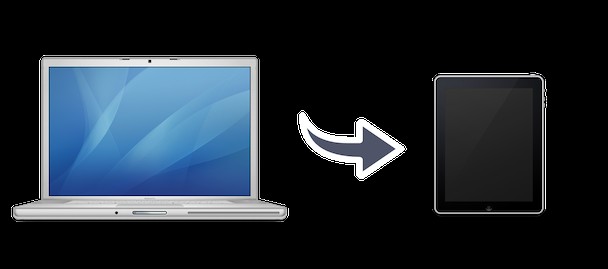
Es hört hier jedoch nicht auf. In Apps, die dies unterstützen, wie Affinity Photos, Adobe Illustrator und Final Cut Pro, können Sie einen Apple Pencil mit Ihrem iPad verwenden, um in Apps auf Ihrem Mac zu zeichnen und zu skizzieren. Wenn Sie diese Apps nicht verwenden, können Sie trotzdem PDFs auf Ihrem iPad mit dem Apple Pencil markieren und die Ergebnisse live auf Ihrem Mac sehen oder auf Ihrem iPad skizzieren und die Skizze in ein beliebiges Dokument auf Ihrem Mac einfügen. Und Sie können Touch Bar-Steuerelemente auf Ihrem iPad verwenden, auch wenn Ihr Mac keine Touch Bar hat. Cool, oder?
Wenn Sie noch nicht auf Catalina aktualisiert haben, lohnt es sich, Ihren Mac vorzubereiten, bevor Sie dies tun. Erstellen Sie eine vollständige Sicherung und erwägen Sie eine Optimierung, um nicht mehr benötigte Dateien zu entfernen und Ihr System zu bereinigen, um die Leistung zu verbessern.
Der einfachste und von mir empfohlene Weg, dies zu tun, ist der Smart Scan von CleanMyMac X. Es ist wirklich einfach zu bedienen und mit ein paar Klicks können Sie mehrere Gigabyte Speicherplatz freigeben.
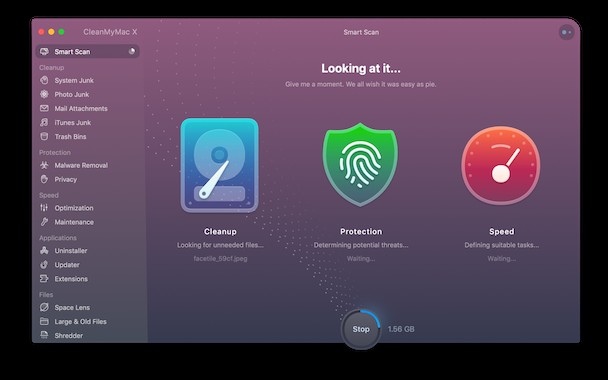
Laden Sie die kostenlose Version dieser App hier herunter.
2. Hören Sie sich Podcasts in der neuen Podcasts-App an
Ja, Sie können Podcasts auf iTunes anhören und abonnieren. Aber seien wir ehrlich, die Benutzeroberfläche war schrecklich. Die neue Podcasts-App funktioniert genauso wie die auf Ihrem iPhone. Sie können die Podcast-Bibliothek von Apple durchsuchen und durchsuchen, Ihre Lieblings-Podcasts abonnieren, anhören oder herunterladen, um sie später anzuhören. Und alles, was Sie tun, wird mit Ihren iOS-Geräten synchronisiert, sodass Sie einen Podcast auf Ihrem Mac anhören und auf Ihrem iPhone fortsetzen können.
3. Sehen Sie sich 4K- und Dolby Atmos-Filme an
Mit der neuen Apple TV App können Sie je nach Wohnort Fernsehprogramme von verschiedenen Streaming-Diensten finden und ansehen. Und es ist auch der Ort, an dem Sie Fernsehen und Filme ansehen können, die Sie zuvor im iTunes Store gekauft haben. Die große Neuigkeit ist jedoch, dass der TV+-Dienst von Apple es Ihnen bei seiner Einführung ermöglichen wird, exklusive Apple-Inhalte zu abonnieren und anzusehen, und wenn Sie einen Mac aus dem Jahr 2018 oder später haben, in 4K anzusehen und Dolby Atmos-Audio zu streamen. Egal, ob du dir tolle Filme wie Green Book oder eine Folge von Carpool Karaoke ansehen möchtest, mit der Apple TV App kannst du den großen Bildschirm deines Mac nutzen.
4. Steuern Sie Ihren Mac mit Ihrer Stimme
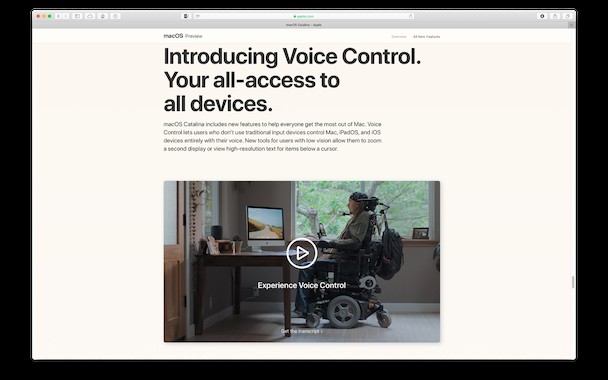
Mit der Sprachsteuerung in Catalina können Sie auf Ihrem Mac navigieren und Apps nur mit Ihrer Stimme öffnen und mit ihnen interagieren. Nummerierte Beschriftungen neben anklickbaren Elementen machen es einfach, Ihrem Mac zu sagen, wo er klicken soll, und ein auf dem Bildschirm eingeblendetes Raster ermöglicht es Ihnen, Elemente präzise auszuwählen und zu ziehen und hineinzuzoomen. Es gibt weitere Funktionen, die Benutzern mit Sehbehinderungen helfen sollen. Wenn Sie ein zweites Display haben, können Sie einen Bildschirm vergrößern, während der andere in Ihrer normalen Auflösung bleibt. Auf diese Weise können Sie einen Bildschirm als Eingabeaufforderung verwenden, während der andere Folien anzeigt, wenn Sie eine Präsentation halten. Oder Sie können kleinen Text lesen und bearbeiten und dabei das Layout einer ganzen Seite im Auge behalten.
Sie können auch in kleine Textabschnitte hineinzoomen, indem Sie einfach mit dem Cursor darüber fahren und die Strg-Taste drücken. Der hochauflösende Text unter dem Cursor wird in einem eigenen Fenster viel größer angezeigt.
5. Finden Sie Ihren Mac, selbst wenn er im Energiesparmodus und offline ist
In Catalina hat Apple „Find My iPhone“ und „Find My Friends“ in einer App vereint. Das bedeutet, ob Sie ein iPhone, iPad oder einen Mac verloren haben oder herausfinden möchten, wo sich Ihr Freund befindet, Sie können alles über eine App erledigen. Die große Neuigkeit ist jedoch, dass Sie jetzt einen Mac finden können, selbst wenn er schläft und offline ist. Wenn Sie Find My Mac auslösen, sendet es ein Bluetooth-Signal aus, das von Apple-Geräten in der Nähe erkannt und über iCloud an Ihren Mac weitergeleitet werden kann. Apple hat darauf geachtet, dass alles anonym und Ende-zu-Ende verschlüsselt ist. Und es verschlechtert weder die Batterie noch verbraucht es Daten.
Datenschutz und Sicherheit sind große Merkmale von Catalina. Das Betriebssystem selbst wird auf einem eigenen Systemvolume ausgeführt, sodass es von allem anderen auf Ihrem Mac getrennt ist und Systemdateien nicht überschrieben werden können. Apps müssen jetzt um Erlaubnis bitten, bevor sie direkt auf Dateien in Ihren Dokumenten, auf dem Desktop und in iCloud Drive sowie auf externen Volumes zugreifen können. Aktivierungssperre bedeutet, dass nur Sie Ihren Mac löschen und reaktivieren können. Und die Macs, die über den T2-Sicherheitschip von Apple verfügen, können sich damit mit Touch ID und Apple Pay authentifizieren.
6. Verfolgen Sie die Bildschirmzeit der Familie
Mit Catalina können Sie die Zeit, die Sie vor Ihrem Mac verbringen, mithilfe der Bildschirmzeit überwachen und begrenzen. Und Sie können Limits pro App oder pro Spiel festlegen oder Apps und Spiele in Kategorien einteilen und Limits pro Kategorie festlegen. Wenn die Familienfreigabe aktiviert ist, können Sie Beschränkungen für andere Mitglieder Ihrer Familie festlegen und einschränken, mit wem sie von ihren Apple-Geräten aus kommunizieren können und wann sie dies tun können.

Catalina ist ein aufregendes Update für macOS, was bedeutet, dass Sie viele Dinge tun können, die Sie vorher nicht konnten. Wenn Sie noch kein Upgrade durchgeführt haben, empfehlen wir Ihnen auf jeden Fall, dies so schnell wie möglich zu tun.
PS. Wenn Sie auf das neue Betriebssystem upgraden, werden immer noch Teile und Teile Ihres alten macOS auf Ihrer Festplatte verstreut sein. Wir sprechen von Benutzer-Cache-Dateien, kaputten Download-App-Überbleibseln usw. Sie können all diese Dateien mit CleanMyMac X ausgraben. Vom alten Ballast befreit, sollte Ihr Mac unter macOS Catalina etwas flüssiger laufen.
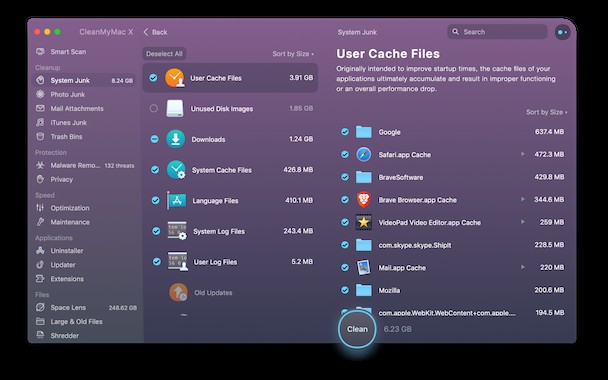
Ich hoffe, Sie werden die Welt des Spaßes und der Nützlichkeit genießen, die mit macOS Catalina einhergehen. Aber seien Sie vorsichtig mit Beta-Versionen, sie könnten immer noch fehlerhaft sein.